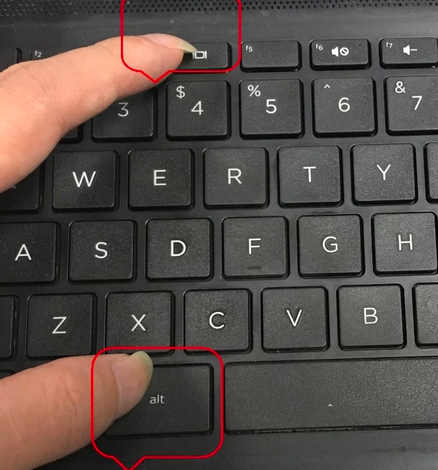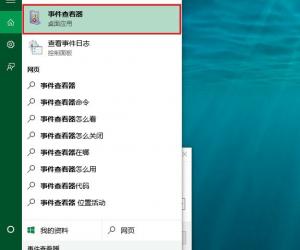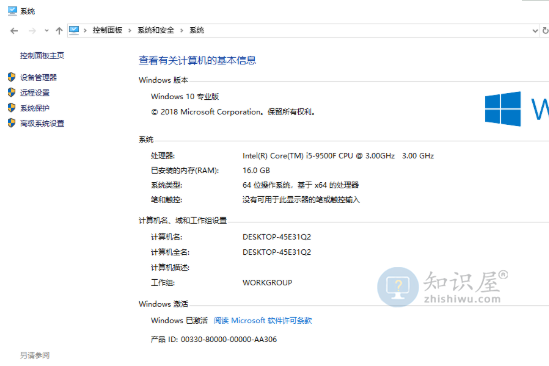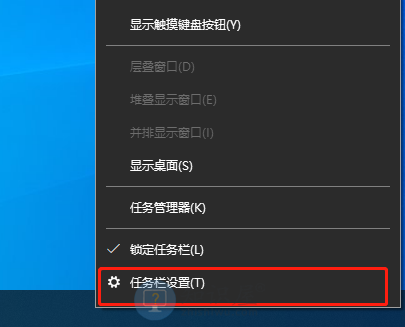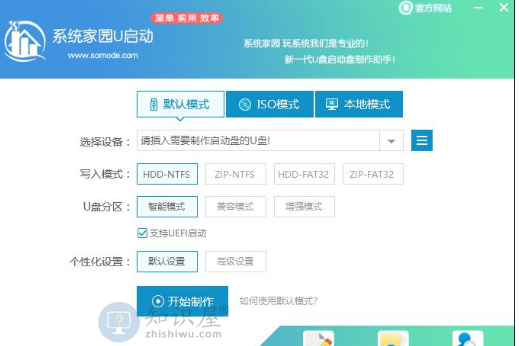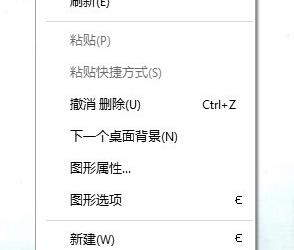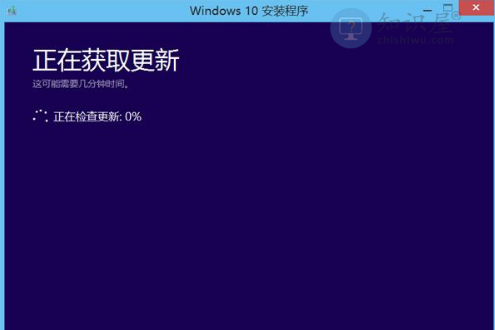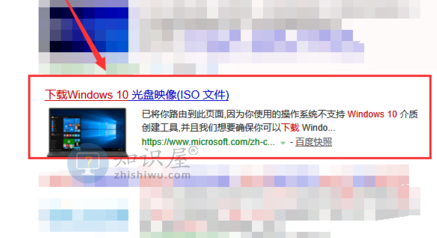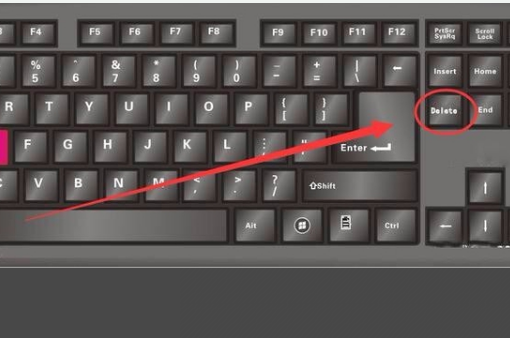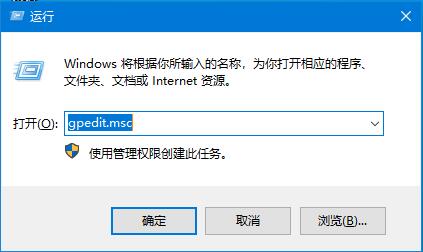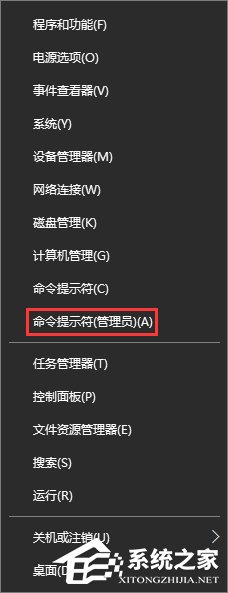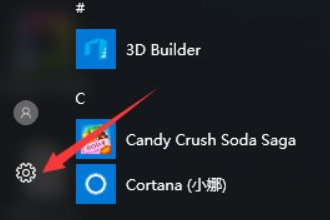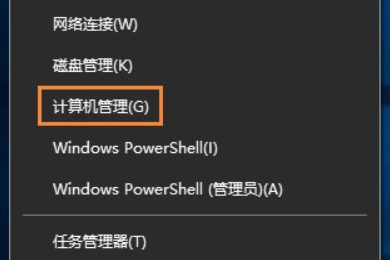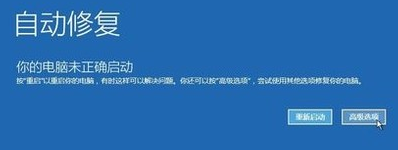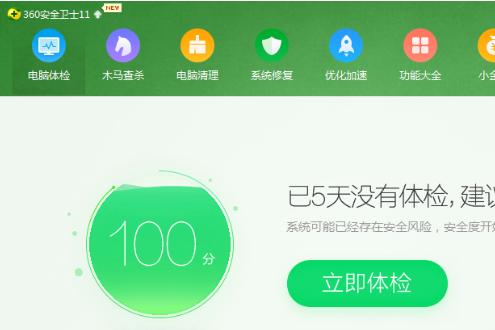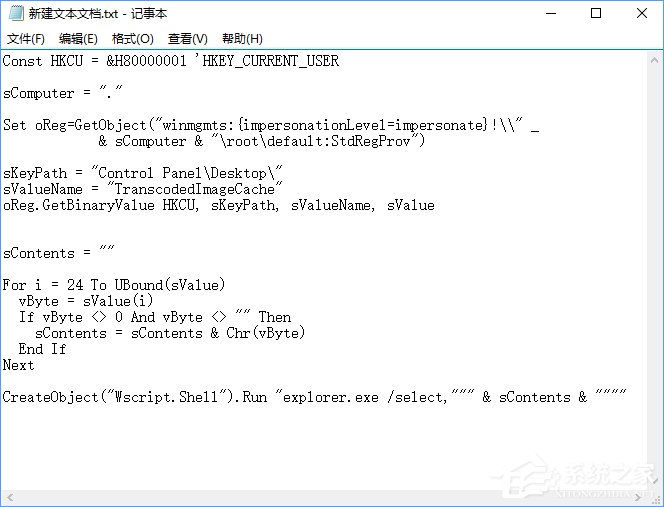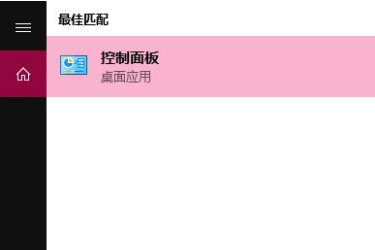win10更新中途关机无法打开电脑怎么办
发表时间:2021-03-02 10:28来源:网络发布:小屋
安装使用win10系统电脑过程中,有用户遇到了系统更新的过程中不小心电脑关机了,然后再次开机也没办法启动电脑。win10更新中途关机无法打开电脑怎么办?其实这可能是因为电脑在更新过程中被打断所以有的组件受到了损坏。具体解决步骤见下面介绍。
win10更新中途关机无法打开电脑怎么办
方法一:
1.查看是否可以进入到安全模式,将更新的补丁卸载掉,
2.是否是台式机,做5到6次强制拔除电源的操作,
3.当电脑再次重启后应该会出现高级修复界面,
4.在屏幕中选择选项,选择疑难解答——高级模式——启动设置——重启
5.电脑重启后将会看到新的选项列表,选择4或者F4在安全模式下启动电脑。
方法二:在尝试各种方法之后否无法解决,就可以使用重装系统。
第一步、准备工作
1、下载飞飞一键重装工具
2、电脑可以联网可以正常启动。
3、关闭退出电脑上的安全杀毒软件,因为设置到系统的设置更改,可能会被误报并阻拦。
第二步、开始安装
1、下载好飞飞一键重装工具后双击打开这款软件,然后点击下方的【一键重装系统】。
2、飞飞一键重装工具会自动检测你的电脑环境,确认是否能够支持系统的安装,检测完毕后,点击【下一步】。
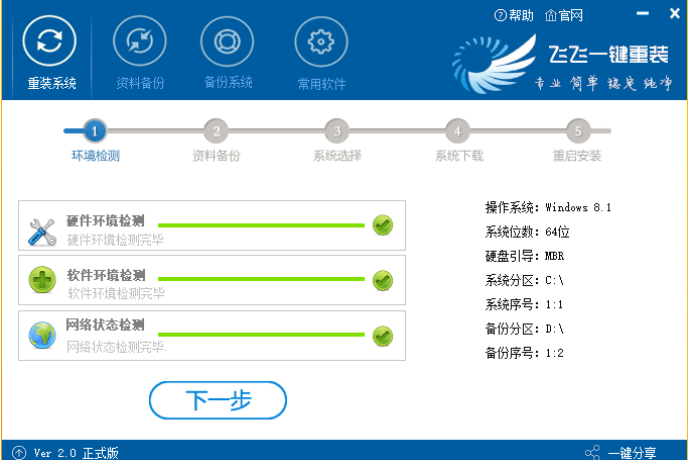
3、这一步是帮助用户们备份电脑资料的,不用备份的话取消勾选点下一步,需要就点击【立即备份】,备份完成会自动到下一步。
4、这一步是系统选择界面,我们可以选择32位或者64位的win10系统进行安装,大家选择好以后,点击【安装系统】。
5、win8系统正在下载,下载速度根据你的网速决定,下载系统时还可以重选系统,或者暂定下载和限速等。
ps:如弹出防火墙请允许。

上一篇:Win10机械研盘开机卡慢怎么办?Win10开启快速启动提升开机速度教程
下一篇:很抱歉没有了
知识阅读
软件推荐
更多 >-
1
 Win10访问局域网共享打印机提示无法找到打印机怎么办?
Win10访问局域网共享打印机提示无法找到打印机怎么办?2015-06-24
-
2
怎么查看Win10启动方式是UEFI还是Legacy BIOS?
-
3
升级win10后浏览器不能上网怎么办 升win10后浏览器无法上网解决办法
-
4
简单一步去除Win10任务栏的搜索和多任务按钮
-
5
win10如何玩英雄联盟?win10玩英雄联盟秒退的解决办法!
-
6
UEFI启动和Win7/8/10快速启动的区别是什么?
-
7
win10发布者不受信任怎么办 win10如何取消阻止该发布者
-
8
升级win10后360浏览器上不了网解决方法
-
9
怎么清理Win10应用商店缓存文件?
-
10
怎么清除Win10运行中的使用记录?教你清除win10运行中的记录